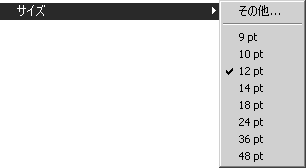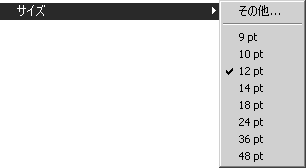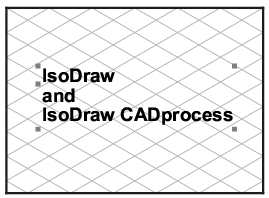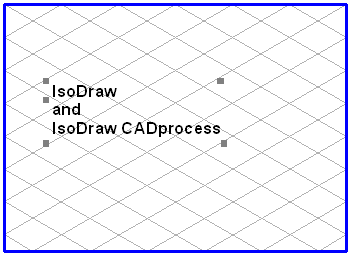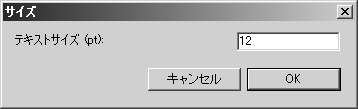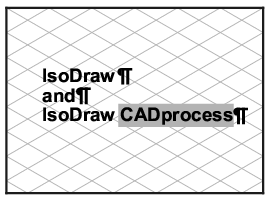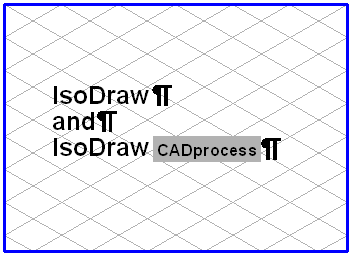サイズ
このコマンドを使うことで、個別の文字と数字の「サイズ」を変えることができます。実際のサイズは使用されたフォントによって決まります。サイズはポイントで指定され、1 ポイントは 0.351 mm に相当します。新規のテキストを入力する場合は、最後に選択したフォントが使用されます。
テキストエレメント全体を変更する
エレメントを選択して、サブメニューから必要なサイズを選択します。そのエレメントのテキストが新しいサイズで表示されます。選択したフォントサイズの隣に、チェックマークが表示されます。
サブメニューに表示されないフォントサイズを選択する場合は、 > コマンドを使います。次のダイアログボックスが表示されます。
ここでは、小数点以下 3 桁までの数値をサイズの値として入力できます。「OK」をクリックすると、入力した値が選択されているテキストエレメントに適用されます。次回このテキストエレメントを選択してダイアログボックスを開くと、選択したフォントサイズがウィンドウに表示されます。「キャンセル」をクリックすると、入力値は無視されます。
テキストを部分的に変更する
ツールボックスから
「テキスト」ツールを選び、テキストエレメントをクリックします。挿入カーソルが点滅して現われます。これで対象のテキストを選択できます (
テキストを参照)。次に、メニューから必要なサイズを選択します。テキストの選択部分が新しいサイズで表示されます。テキストエレメント全体の場合と同様に、 > コマンドを使って任意のサイズを選択できます。テキストエレメント中に異なるフォントサイズを使用している場合は、挿入カーソルに続く文字のフォントサイズが、サブメニューでチェックマークとともに表示されます。異なるフォントサイズを伴う文字を選択した場合は、チェックマークは表示されません。テキストエレメントの編集を終了するには、
「矢印」ツールを選択します。